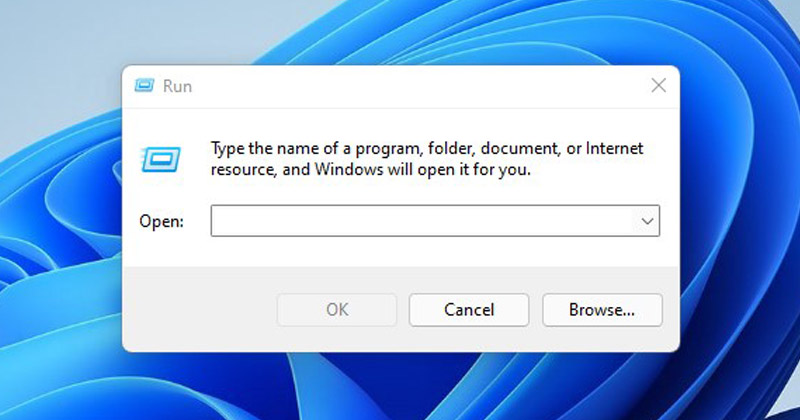Az összes népszerű webböngésző minden platformon rendelkezik beépített pop-up blokkolóval. Általában elég okosak ahhoz, hogy blokkolják a nem kívánt előugró ablakokat, amelyek egyébként tönkretennék a böngészési élményt. Bizonyos esetekben azonban előfordulhat, hogy ideiglenesen le kell tiltania a böngésző pop-up blokkolóját. Ha ez a helyzet, akkor jó helyre jött.

Kövesse ezt az útmutatót, hogy megtudja, hogyan tilthatja le az előugró ablakok blokkolását a Google Chrome, a Microsoft Edge, a Safari és a Firefox böngészőben.
Ne feledje, hogy ideiglenesen le kell tiltania a hirdetésblokkolót is, mivel az hatással lehet a webhely működésére.
Az előugró ablakok blokkolásának letiltása a Google Chrome-ban Windows vagy Mac rendszeren
Ha a Chrome-ot használja alapértelmezett böngészőként, az előugró ablakok alapértelmezés szerint le vannak tiltva. Ez azt jelenti, hogy minden alkalommal, amikor egy előugró ablak megpróbál megjelenni böngészés közben, a Chrome megakadályozza, hogy az előugró ablak megnyíljon. Általában ilyenkor a „Pop-up blokkolva” üzenet jelenik meg a címsorban.
Szerencsére a pop-blokkolás kikapcsolása a Google Chrome-ban egyszerű.
- Nyissa meg a Google Chrome-ot, és kattintson az ellipszisekre (a jobb felső sarokban három pont jelenik meg).
- Kattintson a Beállítások elemre a helyi menüben.

- Lépjen az Adatvédelem és biztonság oldalra.

- Kattintson a Webhelybeállítások lehetőségre.

- Görgessen le az Előugró ablakok és átirányítások részhez, és kattintson a jobb oldalon lévő nyílra a menü megnyitásához, ahol megadhatja a beállításokat.

- Kattintson a körre a Webhelyek küldhetnek előugró ablakokat és használhatnak átirányításokat lehetőség mellett. Ezzel letiltja az előugró ablakok blokkolását.

Ha bizonyos webhelyeken szeretné engedélyezni az előugró ablakokat, kövesse a fenti lépéseket, majd görgessen az Előugró ablakok küldése és átirányítások használata lehetőséghez.
- Kattintson a Hozzáadás gombra.

- Írja be a webhely nevét a Webhely hozzáadása ablak szövegmezőjébe, majd kattintson a Hozzáadás gombra a mentéshez.

Ne feledje, hogy ha eltávolítja és újratelepíti a Chrome-ot, újra meg kell erősítenie az előugró ablakok blokkoló beállításait.
Hogyan lehet letiltani a pop-up blokkolókat a Google Chrome-ban Androidon
Az előugró ablakok blokkolását a Chrome Androidhoz alkalmazásban is letilthatja. Ezt nem javasoljuk, mivel a böngészési élmény negatív hatással lehet. Ennek ellenére, ha szeretné, kövesse az alábbi lépéseket. Vegye figyelembe, hogy az asztali verziótól eltérően bizonyos webhelyeken nem engedélyezheti az előugró ablakokat.
- Nyissa meg a Google Chrome-ot Android telefonján.
- Koppintson az eszköz képernyőjének jobb felső sarkában megjelenő három pontra.

- Görgessen le, és érintse meg a Beállítások lehetőséget.

- Görgessen le, és koppintson a Webhelybeállítások elemre.

- Koppintson az Előugró ablakok és átirányítások lehetőségre.

- Kapcsolja ki az Előugró ablakok és átirányítások opciót.

Ne feledje, hogy a Chrome pop-up blokkolójának letiltása nem akadályozza meg az előugró hirdetések megjelenését Android telefonján.
Hogyan lehet letiltani az előugró ablakok blokkolását a Safariban a Mac rendszeren
Sajnos a Chrome-hoz hasonlóan a Safari is alapértelmezés szerint blokkolja az előugró ablakokat. De ezt a beállítást saját ízlése szerint módosíthatja.
- Nyissa meg a Safarit a Mac számítógépen.
- A bal felső sarokban válassza a Safari lehetőséget, és kattintson a Beállítások elemre.

- Válassza a Webhelyek lehetőséget.

- Kattintson a Felugró ablakok elemre a bal oldali navigációs panelen.

- Keresse meg a Más webhelyek látogatásakor legördülő menüt és a legördülő menüt további lehetőségek megjelenítéséhez.
- Válassza az Engedélyezés lehetőséget, ha az összes webhelyen engedélyezni szeretné az előugró ablakokat.

A Chrome-hoz hasonlóan itt is kiválaszthatja, hogy mely webhelyeken engedélyezze az előugró ablakokat. Csak győződjön meg arról, hogy a megfelelő webhelyen tartózkodik. A következőket kell tennie:
- Nyissa meg azt a webhelyet Safari böngészőjében, amelynél engedélyezni szeretné az előugró ablakokat.
- Menjen a Beállításokhoz.
- Válassza a Webhelyek elemet, majd kattintson a Felugró ablakok elemre (A webhely, amelyen éppen tartózkodik, automatikusan megjelenik az éppen megnyitott weboldalak listáján).
- Kattintson a legördülő menüre, és válassza az Engedélyezés lehetőséget az előugró ablakok engedélyezéséhez az adott webhelyen.

Hogyan lehet letiltani az előugró ablakok blokkolását a Safari alkalmazásban iPhone-on
Előfordulhat, hogy bizonyos webhelyeken le kell tiltani a Safari előugró ablakok blokkolását az iPhone készüléken. Bár az előugró ablakok blokkolója védelmet nyújt a tolakodó hirdetésekkel szemben, meg kell értenie, hogyan kezelheti ezeket a beállításokat a zökkenőmentes böngészés érdekében.
- Nyissa meg a Beállítások menüt iPhone-ján.
- Görgessen le, és koppintson a Safari elemre.

- Az Általános rész alján kapcsolja ki az Előugró ablakok blokkolását.

A Macen futó Safaritól eltérően az iPhone Safari alkalmazásban nem engedélyezheti az egyes webhelyek előugró ablakait.
Hogyan lehet letiltani a pop-up blokkolókat a Firefoxban az asztalon
A Mozilla Firefox alapértelmezés szerint blokkol minden felugró ablakot a megnyitott webhelyeken. De továbbra is letilthatja őket Mac, Windows, Linux vagy Chromebook számítógépeken. Vegye figyelembe, hogy a lépések ugyanazok, függetlenül attól, hogy a böngésző melyik asztali verzióját használja.
- Nyissa meg a Firefoxot az asztalon.
- Kattintson a három vízszintes vonalra a képernyő jobb felső sarkában, és válassza a Beállítások lehetőséget.

- Kattintson az Adatvédelem és biztonság elemre a bal oldalsávon.
- A jobb oldali ablaktáblában görgessen le az Engedélyek részhez, és törölje a jelet az Előugró ablakok blokkolása jelölőnégyzetből.

A Safari és a Google Chrome asztali verziójához hasonlóan a Safariban is engedélyezheti a felugró ablakokat bizonyos webhelyekről.
- Jelölje be az Előugró ablakok blokkolása opciót, majd kattintson a Kivételek elemre.
- Adja meg a webhely URL-címét, kattintson az Engedélyezés, majd a Módosítások mentése gombra.

Hogyan lehet letiltani az előugró ablakok blokkolását a Firefoxban iPhone-on
Ha problémába ütközik bizonyos tartalmak vagy webhelyfunkciók elérésével, miközben a Firefoxot használja iPhone-ján, akkor előfordulhat, hogy ideiglenesen ki kell kapcsolnia az előugró ablakok blokkolását. Vegye figyelembe, hogy az asztali verzióval ellentétben nem engedélyezheti az előugró ablakokat egy adott webhelyen.
- Nyissa meg a Firefoxot iPhone-ján.
- Érintse meg a három vízszintes vonalat a képernyőn.

- Válassza a Beállítások lehetőséget.

- Görgessen le, és kapcsolja ki az Előugró ablakok blokkolása lehetőséget.

És készen áll, hogy böngésszen kedvenc webhelyein, amelyek a legjobban működnek az előugró ablakokkal.
Hogyan lehet letiltani az előugró ablakok blokkolását a Microsoft Edge-ben
A Microsoft Edge pop-up blokkolójának letiltása nem olyan nehéz, mint gondolná. Kövesse az alábbiakban ismertetett lépéseket.
- Nyissa meg az Edge-t a számítógépén
- Kattintson a három pontra a böngésző tetején.
- Válassza a Beállítások lehetőséget.

- Kattintson a Cookie-k és webhelyengedélyek elemre.

- A Minden engedély alatt válassza az Előugró ablakok és átirányítások lehetőséget.

- Kapcsolja ki a blokkot (ajánlott).

- Opcionálisan kivételeket is hozzáadhat a tiltólistához, ha az Engedélyezés vagy a Letiltása Hozzáadás gombra kattint, és hozzáadja az URL-eket, hogy engedélyezze vagy letiltja az előugró ablakokat bizonyos webhelyeken.

Miért kell kikapcsolni a pop-up blokkolókat?
Tudjuk, hogy az előugró ablakok bosszantóak lehetnek, de még mindig megvan a hasznuk. Íme néhány ok, amiért érdemes kikapcsolnia az előugró ablakok blokkolását.
- Egyes webhelyeknek előugró ablakokra van szükségük olyan funkciók engedélyezéséhez, mint a bejelentkezési ablakok, fizetési átjárók vagy más interaktív elemek. Ha letiltja az előugró ablakok blokkolását eszközén, akkor könnyen elérheti és használhatja ezeket a funkciókat.
- Egyes internetes alkalmazások az előugró ablakokra támaszkodnak figyelmeztetések és értesítések küldéséhez. A webböngésző pop-up blokkolójának kikapcsolása elősegítheti ezeknek az alkalmazásoknak a megfelelő működését.
Az előugró ablakok bosszantóak lehetnek, de még mindig hasznosak!
Az előugró ablakok bosszantóak lehetnek, különösen akkor, ha minden alkalommal megjelennek, amikor kedvenc webhelyein szörföl. Ezek azonban alapvető eszközök, amelyek elősegítik a bankok által kezelt webhelyek megfelelő működését. Az előugró ablakok engedélyezése a böngészőben kihívást jelenthet, ha még soha nem tette meg. Azonban nem nehéz, ha már tudod, hogyan kell.
Ezt követően érdemes megtanulnia, hogyan válthat inkognitómódba a Google Chrome, a Firefox és a Safari böngészőben a privát böngészési élmény érdekében.
GYIK
Mi az a felugró értesítés?
Az előugró értesítés egy üzenet, amely gyakran megjelenik a felhasználó böngészőjében vagy asztalán. Tekintse a felugró ablakot olyan üzenetnek, amelynek célja, hogy magára vonja a figyelmét, és bizonyos módon leköti Önt böngészés közben. Az előugró értesítések vizuálisan tetszetősek, és gyakran használják az internetfelhasználók bevonására, a márkaismertség növelésére és a böngészési élmény javítására.
Mi a különbség a pop-up és az értesítés között?
Az előugró értesítések olyan üzenetek, amelyek böngészés közben gyakran megjelennek a képernyőn. Másrészt az értesítések az eszközére küldött riasztások. Az értesítések tájékoztatják a fontos frissítésekről, üzenetekről vagy promóciókról.